Avant de connecter l'imprimante à votre ordinateur personnel, assurez-vous que le dernier périphérique est allumé et que le système est complètement démarré.
CONTENU
- 1 Recommandations générales sur la façon de connecter l'imprimante à l'ordinateur de plusieurs manières
- 2 Connexion de l'imprimante à un PC Windows: caractéristiques principales
- 3 Comment connecter l'imprimante à un ordinateur avec un disque logiciel
- 4 Comment connecter une imprimante à un ordinateur sans disque: via Internet
- 5 Instructions pas à pas pour connecter une imprimante à un ordinateur Windows à l'aide d'un module Bluetooth ou d'un routeur Wi-Fi
- 6 Partage de l'imprimante sur un réseau à l'aide d'un ordinateur
- 7 Les nuances de la connexion d'une imprimante à MacOSX en partageant sur le réseau
- 8 Méthode de connexion d'une imprimante à deux ordinateurs: à l'aide d'un adaptateur USB et d'un réseau local
- 9 Problèmes de connexion possibles
Recommandations générales sur la façon de connecter l'imprimante à l'ordinateur de plusieurs manières
L'imprimante est dans la plupart des cas un appareil universel et offre à son utilisateur de nombreuses fonctions supplémentaires. En conséquence, un tel équipement a la capacité de se connecter à un PC par différentes méthodes.:
- Connexion filaire. Cette méthode s'effectue en connectant deux appareils à l'aide d'un câble USB. Pour ce faire, le fil fourni avec une sortie standard est connecté au connecteur USB du boîtier de l'ordinateur, et l'autre à la prise correspondante de l'imprimante.
- Connexion sans fil. Les modules Bluetooth et Wi-Fi peuvent être utilisés ici. Bien entendu, cette méthode est disponible pour les appareils dotés de fonctionnalités similaires.
- Ouverture de l'option "Partager". Cette méthode est utile si vous devez imprimer à partir d'un ordinateur supplémentaire et que le périphérique d'impression est programmé pour un ordinateur fixe.

Les MFP sont connectés à un ordinateur de la même manière que les appareils individuels - Connexion avec des fonctions intégrées. Pour les modèles d'ordinateurs personnels plus récents, le moyen le plus simple de connecter une imprimante est supposé. Pour ce faire, il vous suffit d'allumer les deux appareils et de les connecter avec un câble, après quoi un "assistant de configuration" apparaîtra sur le moniteur, qui reconnaîtra indépendamment l'imprimante et installera le logiciel nécessaire.
- Utilisation de pilotes. Vous pouvez les trouver sur le disque fourni avec le périphérique d'impression ou sur le site Web du fabricant de votre imprimante. Mais pour cela, vous devez spécifier le modèle exact de l'appareil.
REMARQUE!
Les méthodes de connexion entre l'ordinateur et l'imprimante peuvent différer selon le type de système d'exploitation installé. Seules les étapes les plus importantes diffèrent.

Connexion de l'imprimante à un PC Windows: caractéristiques principales
La connexion de l'imprimante à un ordinateur personnel nécessite des précautions, car une mauvaise étape peut entraîner un dysfonctionnement des deux appareils. Nous portons à votre connaissance l'algorithme de connexion exact :

Câble d'imprimante USB vers AMBM
- Nous déballons l'imprimante et l'installons dans un endroit désigné non loin du PC. Assurez-vous que le câble de connexion est suffisant pour une bonne connexion avec les connecteurs. Nous connectons le câble d'alimentation à une prise 220 V.
- Démarrez le système d'exploitation, attendez qu'il soit complètement chargé, puis cliquez sur l'icône "Activer" sur le périphérique d'impression. Dans le coin inférieur droit, vous verrez une icône informant sur la recherche et l'installation automatique des pilotes (typique pour les nouveaux PC).
- Ensuite, nous allons dans le menu "Démarrer" (c'est le bouton dans le coin inférieur gauche de l'écran). Allez ensuite dans "Options", puis - "Périphériques et imprimantes". Si votre imprimante n'apparaît pas, cliquez sur Ajouter un périphérique.
- Sélectionnez ensuite dans la liste le nom correspondant à la marque de votre appareil, et suivez les instructions, en confirmant votre consentement en appuyant constamment sur le bouton "Suivant".
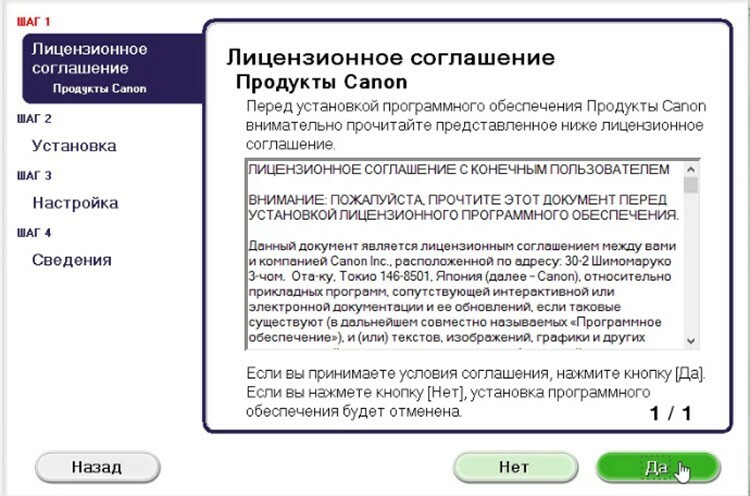
Comment connecter l'imprimante à un ordinateur avec un disque logiciel
La plupart des modèles d'imprimantes, difficiles à installer, sont livrés avec un CD-ROM contenant tous les logiciels de l'appareil correspondant. Dans ce cas, vous n'avez qu'à effectuer trois étapes à tour de rôle.
| Étapes | Description des actions |
| Connecter tous les fils | Pour ce faire, insérez correctement tous les cordons dans les connecteurs appropriés de l'imprimante et de l'ordinateur. Connectez l'alimentation. |
| Ouvrir un CD | Démarrez votre ordinateur, insérez le CD dans l'appareil récepteur et attendez qu'il se charge à l'écran. |
| Installation du logiciel | En suivant les instructions, complétez toutes les étapes en cliquant sur le bouton "Suivant", et sélectionnez également la méthode d'installation: "Automatique" ou "Manuelle". Une fois l'installation terminée, redémarrez votre ordinateur. |
UNE INFORMATION IMPORTANT!
De nombreux modèles d'imprimantes sont compatibles avec les tablettes et les smartphones, il est donc pratique d'utiliser ces gadgets. Les fonctions d'un tel logiciel incluent: le choix du type d'impression, le nombre de copies, l'orientation des feuilles, etc.

Comment connecter une imprimante à un ordinateur sans disque: via Internet
Si, pour une raison quelconque, vous n'avez pas de disque d'installation pour l'imprimante ou s'il a été mal effacé, et ne fonctionne plus et vous avez réinstallé le système d'exploitation, puis utilisez ce qui suit façon:

- Nous connectons les appareils entre eux de la même manière que pour les méthodes précédentes. L'icône "Le logiciel de l'appareil n'a pas été installé" s'affichera en bas. Dans ce cas, allons plus loin.
- Nous allons à Yandex, où dans le moteur de recherche, nous éliminons la marque et le modèle de votre appareil d'impression, ainsi que la version du système d'exploitation. Choisissez le site qui vous plait et constatez la conformité des chauffeurs.
- Lorsque vous trouvez une option appropriée, cliquez sur "Télécharger" et attendez la fin du téléchargement à partir de l'hébergement de fichiers. Décompressez ensuite le fichier et procédez à l'installation habituelle du logiciel.
La connexion de l'imprimante via Bluetooth n'est autorisée que si deux appareils se trouvent l'un à côté de l'autre, sinon le signal sera perdu
Instructions pas à pas pour connecter une imprimante à un ordinateur Windows à l'aide d'un module Bluetooth ou d'un routeur Wi-Fi
Si l'imprimante achetée a la possibilité de se connecter via Bluetooth, il vous suffit de l'onglet "Périphériques", connectez un périphérique Bluetooth, uniquement si l'ordinateur lui-même a un tel une fonction. Sinon, vous devrez vous procurer un adaptateur approprié qui transmet le signal. Avec la méthode de connexion sans fil Wi-Fi, la situation est plus compliquée, il est donc important d'étudier attentivement les instructions. Cette méthode est disponible si votre routeur dispose d'une sortie pour un câble USB standard.
| Illustration | Description de l'action |
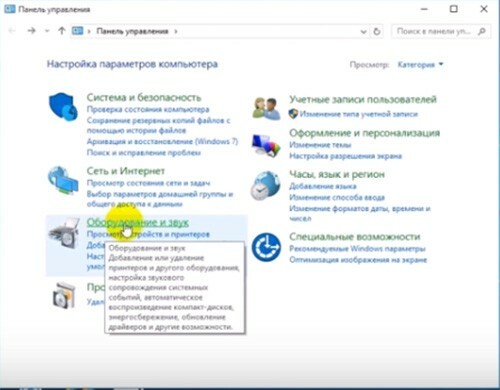 | Nous allumons l'imprimante, la connectons avec un câble au routeur, puis allons dans le "Panneau de configuration". |
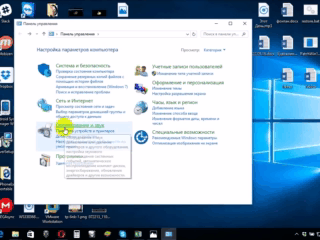 | Allez maintenant dans "Matériel et son", "Périphériques et imprimantes". |
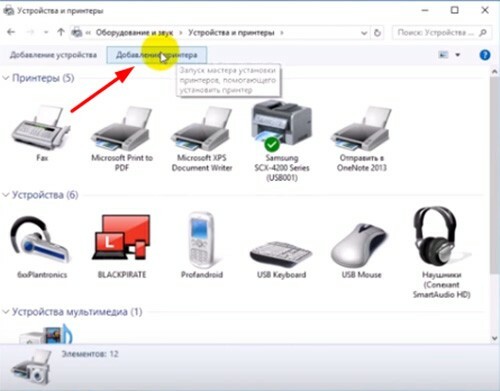 | Vous verrez une fenêtre dans le panneau supérieur de laquelle cliquez sur "Ajouter une imprimante". Dans la fenêtre qui s'ouvre, cliquez sur "L'imprimante requise n'est pas dans la liste". |
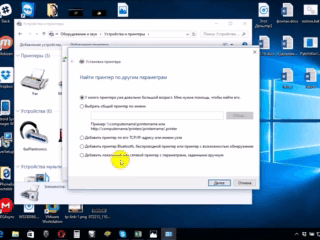 | Modifiez la position du marqueur sur "Rechercher une imprimante par son adresse IP". |
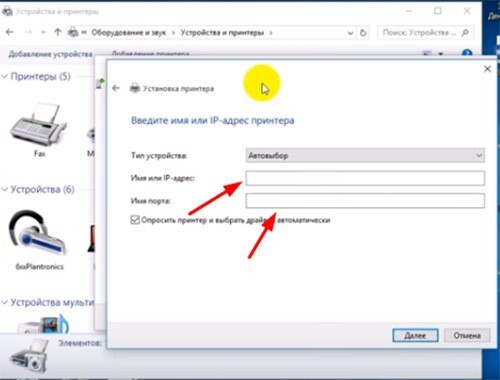 | Une telle fenêtre apparaît, remplissez tous les champs qu'elle contient et cliquez sur le bouton "Suivant". |
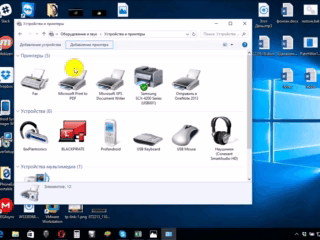 | L'imprimante connectée apparaîtra dans la liste des périphériques visibles, marquée d'une coche verte. |
Partage de l'imprimante sur un réseau à l'aide d'un ordinateur
Avec un accès ouvert au périphérique d'impression, vous pouvez l'utiliser à partir de n'importe quel point de votre réseau domestique local. Désormais, vous n'avez plus besoin d'allumer votre PC principal pour imprimer une photo ou un document. Pour effectuer cette procédure sans restrictions, vous devez effectuer plusieurs actions :
- Connectez les deux appareils avec un câble et allumez le réseau. Après avoir démarré les appareils, allez sur le bouton "Démarrer", puis dans l'onglet "Paramètres", "Gestion du réseau et du partage".
- Ensuite, allez sur le bouton "Statut", "Options de partage", "Maison ou Travail".
- Cochez la case à côté de l'entrée "Activer le partage de fichiers et d'imprimantes". Ensuite, connectez-vous à partir de n'importe quel ordinateur personnel.
N'oubliez pas que l'ordinateur auquel l'imprimante est câblée doit être allumé. Sinon, l'impression échouera.
Les nuances de la connexion d'une imprimante à MacOSX en partageant sur le réseau
Ce système d'exploitation a quelques différences, donc si vous devez ouvrir l'accès à l'imprimante pour utiliser, vous devez effectuer toutes les actions jusqu'à la quatrième étape de la section précédente, après quoi nous passons à la suivante étape:
- Ouvrez le menu système Apple et allez dans "Préférences Système", "Imprimantes et scanners", cliquez sur "+" dans la liste qui apparaît.
- Accédez à l'onglet Windows en haut de la nouvelle fenêtre qui apparaît. Entrez ici le nom de l'imprimante que vous souhaitez partager avec tous les ordinateurs personnels.
MacOS est un système individuel, donc connecter une imprimante à celui-ci sera légèrement différent
Les paramètres d'une imprimante avec un système d'exploitation Apple sont similaires à ceux des ordinateurs traditionnels. La différence entre les connexions via câble ou réseau sans fil Bluetooth ou Wi-Fi pour MacOS est évidente. Ici, il est important de suivre les instructions et de connaître la méthode de changement de périphérique sur WindowsXP standard.
Méthode de connexion d'une imprimante à deux ordinateurs: à l'aide d'un adaptateur USB et d'un réseau local
Pour une impression de haute qualité d'images et de documents à partir de deux imprimantes, il est nécessaire de connecter correctement ces appareils. Pour implémenter cette fonctionnalité, vous aurez besoin d'un commutateur USB spécial doté de sorties pour brancher les câbles vers deux PC.

Commutateur de périphérique USB 2.0 2 ports US-221A ATEN
S'il n'y a pas de possibilité d'acheter un tel adaptateur, nous essaierons de créer un groupe de travail PC (ce sont des appareils combinés les uns aux autres). Ce réseau peut être réalisé selon l'algorithme suivant :
- Recherchez la sous-section Connexions via le menu Démarrer.
- Sélectionnez l'option responsable de l'affichage de toutes les connexions possibles.
- Appelez le menu contextuel et cliquez sur "Propriétés".
- Nous allons dans l'onglet "Internet Protocol TCP/IP", allez dans l'onglet "Propriétés".
- Vous verrez un élément avec des champs où vous devez modifier les données. Nous enregistrons les valeurs suivantes dans les champs: adresse IP 192.168.0.1; masque de sous-réseau 255.255.255.0.
- Sur un autre ordinateur personnel ou portable, saisissez les informations suivantes: adresse IP 192.168.0.2; masque de sous-réseau 255.255.255.0. Appuyez ensuite sur le bouton "Enregistrer".

L'étape suivante consiste à créer le groupe de travail principal d'ordinateurs. Faisons-le étape par étape :
- Allez dans "Poste de travail", "Nom de l'ordinateur" et "Modifier".
- Entrez le nom souhaité pour le PC, cliquez sur le bouton "OK", cela enregistrera les données saisies.
- Redémarrez l'appareil et effectuez la même action avec le deuxième PC. Après avoir redémarré le second, le réseau local créé sera visible.
- Passons à la configuration de l'imprimante. Ouvrez "Démarrer", "Périphériques et imprimantes". Sélectionnez l'appareil souhaité dans la liste, cliquez sur "Propriétés" et "Accès".
- Ici, cochez la case qui indique le partage de l'outil d'impression.
- Sur le deuxième PC, on fait la même chose, uniquement jusqu'à l'action "Périphériques et imprimantes", puis cliquez sur "Ajouter ou installer une imprimante" et "Suivant".
- Vous verrez une liste d'imprimantes réseau. On retrouve l'appareil sur le premier PC et se lance. Cela aidera à installer les pilotes pour le deuxième PC automatiquement.
Ainsi, votre PC fonctionnera à partir de deux appareils, ce qui est assez pratique pour la production d'une impression rapide de documents.
Problèmes de connexion possibles
Beaucoup ont rencontré des erreurs lors de la tentative de connexion d'une imprimante à un ordinateur. Pour une commutation correcte des appareils, il est nécessaire de résoudre d'urgence le problème qui s'est posé et donc d'en trouver la cause.
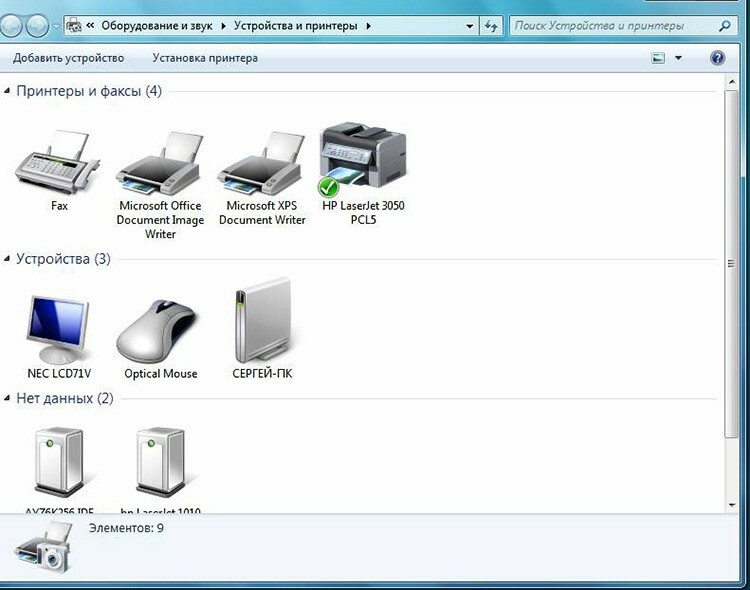
Si l'ordinateur ne voit pas l'imprimante: qu'est-ce que cela peut être
Vous avez acheté une nouvelle imprimante, mais lorsque vous essayez d'installer l'appareil pour qu'il fonctionne via un ordinateur, il n'est pas visible dans les appareils? Très probablement, le problème réside dans le disque d'installation, plus précisément dans le fait que les pilotes qu'il contient sont obsolètes. Dans ce cas, vous pouvez télécharger une version plus récente des utilitaires.
Si l'antivirus est activé sur votre système d'exploitation, le programme peut également bloquer la connexion en cours de création. Par conséquent, désactivez temporairement l'application et redémarrez votre PC. Si cette action n'a pas aidé, vérifiez le PC pour les virus et, bien sûr, la connexion correcte de tous les câbles et paramètres (s'il s'agit d'une commutation sans fil).
L'imprimante ne se connecte pas à l'ordinateur via USB - le système d'exploitation est à blâmer
Très probablement, ce problème est causé par une connexion incorrecte ou une forte tension des fils. Essayez de déconnecter le câble des deux appareils et de vous reconnecter. Vous pouvez également vérifier l'état du connecteur USB de votre PC. Pour ce faire, connectez n'importe quel autre appareil à cette sortie.
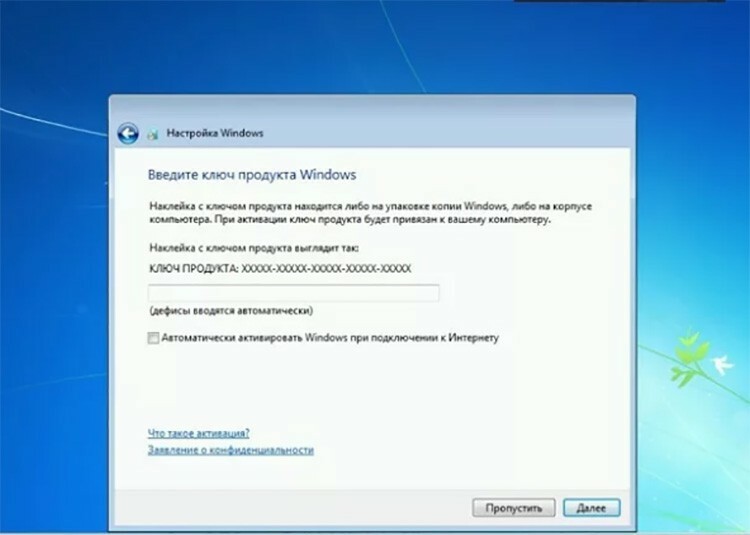
Allez dans "Panneau de configuration" et "Périphériques et imprimantes". Dans la liste qui apparaît, sélectionnez l'appareil, puis avec le bouton droit de la souris appelez le menu contextuel et cochez la case "Utiliser par défaut".
BON À SAVOIR!
Parfois, pour résoudre le problème de visibilité de l'imprimante sur le PC, vous devez effacer la file d'attente d'impression ou essayer de décocher les cases "Travailler hors ligne" ou "Suspendre l'impression".
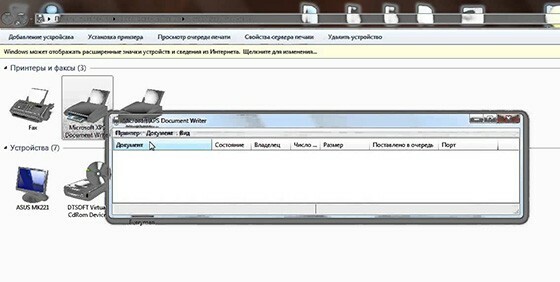
Chers lecteurs de notre ressource, si vous avez des questions sur le sujet de l'article, posez-les dans les commentaires et partagez également vos méthodes de connexion de l'imprimante à un ordinateur personnel.



